7 måder at gøre din Chromebook hurtigere på
Chromebooks er ikke så hurtige som bærbare computere . Men de starter hurtigt op, giver bedre batterilevetid og udfører opgaver effektivt. Ikke desto mindre er der en tendens til, at din Chromebooks(Chromebook) ydeevne forringes efter længere tids brug.
Dette sker normalt, når du overbebyrder din Chromebook ud over dens hardwarekapacitet. I denne artikel vil vi guide dig gennem 7 måder at gøre din Chromebook hurtigere på . Vi vil også fremhæve faktorer, der er ansvarlige for at bremse din Chromebooks(Chromebook) ydeevne.

1. Luk ubrugte browserfaner
Hvis du har for mange websider åbnet i din webbrowser (især Google Chrome ), kan det tage hårdt på din Chromebooks hastighed og ydeevne. For at løse dette skal du lukke websider eller browservinduer, du ikke længere har brug for. For websider, du ikke har brug for i øjeblikket, er bogmærke til dem et bedre alternativ til at lade dem være åbne.
For at bogmærke en webside på Chrome skal du klikke på stjerneikonet(star icon) i højre kant af browserens adresselinje og vælge Udført(Done) . Det vil tilføje siden til din browsers bogmærke.

For at få adgang til den bogmærkede side skal du klikke på Chromes menuikon(menu icon) , vælge Bogmærke(Bookmark) og vælge websiden. Det åbner siden i en ny browserfane.
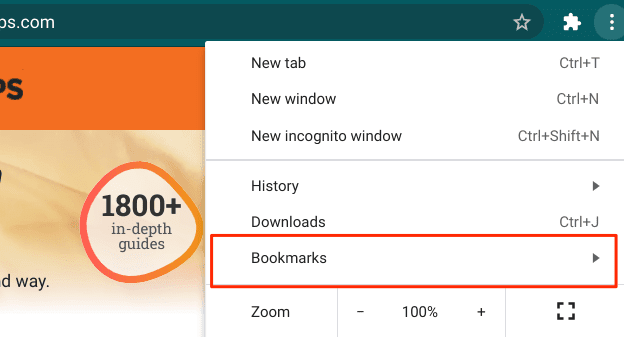
En ting mere - vi anbefaler kraftigt at læse denne vejledning om at få Chrome til at bruge mindre ressourcekrævende(guide on making Chrome use less resource-intensive) . Din Chromebook vil helt sikkert køre hurtigere, hvis du kan reducere niveauet af systemressourcer, som din browser bruger.
2. Deaktiver eller slet(Delete) ubrugte udvidelser
Selvom udvidelser tilføjer flere funktioner til din browser, bruger de nogle gange for store systemressourcer og gør din browser og enhed langsommere. Gå gennem din browsers udvidelsesmenu og fjern eventuelle ukendte eller unødvendige udvidelser.
I Chrome skal du trykke på menuikonet, vælge Flere værktøjer(More Tools) og vælge Udvidelser(Extensions) .
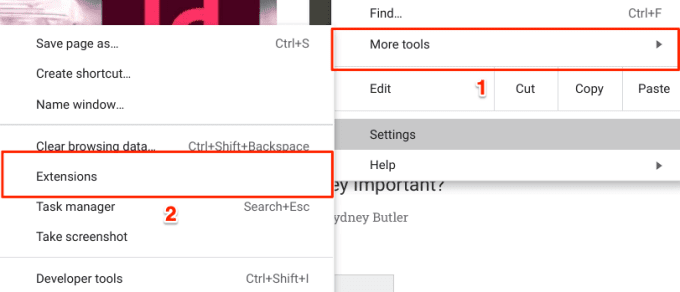
Flyt kontakten til venstre for at deaktivere en udvidelse, eller tryk på knappen Fjern(Remove) for at afinstallere udvidelsen fra Chrome(uninstall the extension from Chrome) .

Genstart din Chromebook bagefter, og kontroller, om det fremskynder din Chromebook .
3. Luk ubrugte programmer
Når du starter en app, bruger den din Chromebooks(Chromebook) hukommelse, CPU -ressourcer og batterilevetid – selv når du ikke bruger appen. Hvis du bemærker, at din Chromebook er langsom, fryser eller tager evigheder at udføre kommandoer, skal du gå gennem hylden(Shelf) og lukke apps, du ikke bruger.
På hylden(Shelf) finder du en hvid prik under aktive applikationer. Højreklik på(Right-click) en app, og vælg Luk(Close) .

4. Opdater dine apps
Din Chromebook begynder muligvis også at blive langsommere, hvis apps er forældede. Sørg for at opdatere dine apps ofte. Endnu bedre(Better) , aktiver "Automatisk appopdatering" i Google Play Butik(Google Play Store) .
Opdater apps på Chromebook(Update Apps on Chromebook)
- Start Google Play Butik(Google Play Store) , tryk på profilbilledet i øverste højre hjørne, og vælg Mine apps og spil(My apps & games) .

- Tryk på knappen Opdater(Update) ud for enhver forældet app. Hvis der er meddelelsen "Ingen tilgængelige opdateringer" på siden, betyder det, at alle dine apps er opdaterede.
Aktiver automatisk appopdatering på Chromebook(Enable Automatic App Update on Chromebook)
Konfiguration af Google Play Butik(Google Play Store) til automatisk at installere appopdateringer vil spare en masse tid og energi. Det kan også hjælpe med at fremskynde din Chromebook , fordi du altid har de opdaterede og mest effektive versioner af dine apps.
- Start Google Play Butik(Google Play Store) , tryk på profilikonet i øverste højre hjørne, og vælg Indstillinger(Settings) .
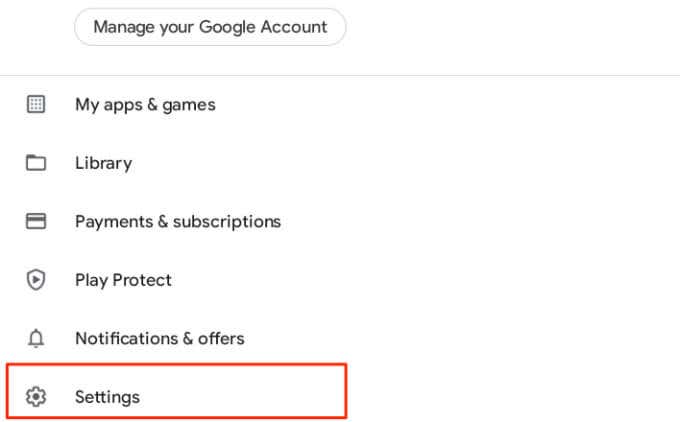
- Udvid(Expand) sektionen Generelt(General) , og vælg Automatisk opdatering af apps(Auto-update apps) .

- Vælg Over ethvert netværk,(Over any network) og klik på Udført(Done) .

For Linux -apps skal du manuelt overvåge tilgængeligheden af opdateringer fra udviklerens websted.
5. Genstart din Chromebook
Hvis din Chromebook fortsætter med at fungere trægt på trods af at du lukker ubrugte apps og installerer appopdateringer, kan genstart af enheden hjælpe med at fremskynde tingene. Før du fortsætter, skal du huske at lukke alle aktive apps og filer, så du ikke mister ikke-gemte data.
Tryk på din Chromebooks statusområde(Status Area) (nederst til højre på skærmen), og vælg tænd/sluk-knappen. Alternativt kan du holde din Chromebooks tænd/sluk-knap nede og vælge Sluk(Power off) .

Vent(Wait) , indtil Chrome OS lukker helt ned, og tryk én gang på tænd/sluk-knappen for at genstarte din Chromebook .
6. Afinstaller unødvendige apps
Fjernelse af apps, du ikke har brug for eller bruger, kan hjælpe med at fremskynde din Chromebook . Ligeledes(Likewise) vil du også frigøre en god mængde lagerplads(freeing up a good amount of storage space) . Denne guide til sletning af apps på Chromebook(deleting apps on Chromebook) har alt, hvad du behøver at vide, men vi vil kort guide dig gennem det grundlæggende.
- Hold Shift -tasten nede, og tryk på startikonet i nederste venstre hjørne af skærmen.

- Højreklik på(Right-click) en app, du ikke længere har brug for, og vælg Afinstaller(Uninstall) .

- For at afinstallere en Linux-app på din Chromebook(Linux app on your Chromebook) skal du åbne mappen Linux -apps, højreklikke på appen og vælge Afinstaller(Uninstall) .
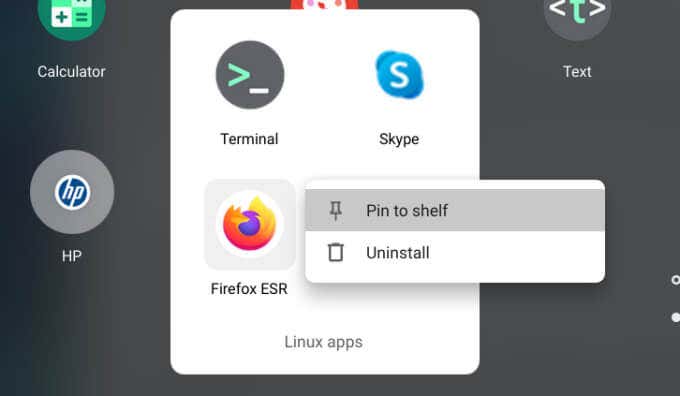
7. Opdater Chrome OS
En Chrome OS -fejl kan forsinke din Chromebooks ydeevne eller få den til at udvise andre kendte Chrome OS-problemer(known Chrome OS issues) . Gå til siden med oplysninger om Chrome OS , og sørg for, at du har den nyeste version installeret på din enhed.
- Åbn menuen Indstillinger(Settings) , og vælg Om Chrome OS(About Chrome OS) .

- Klik eller tryk på knappen Søg efter opdateringer(Check for updates) .
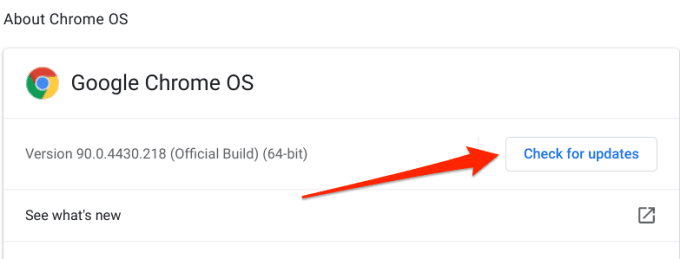
- Installer(Install) enhver Chrome OS -opdatering, der vises på skærmen. Du får meddelelsen "Din Chromebook er opdateret", hvis du kører den seneste Chrome OS- build. Hvis der er en " Genstart(Restart) for at opdatere" eller " Genstart(Restart) "-knap på siden, er der en afventende opdatering, der tidligere er blevet downloadet i baggrunden. Tryk på knappen for at genstarte og opdatere din Chromebook .
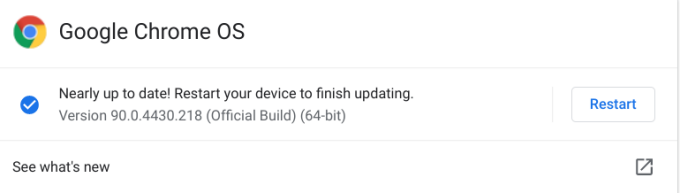
Husk(Remember) at lukke dine apps, før du genstarter din enhed, så du ikke mister ikke-gemte filer og dokumenter. Hvis du ikke kan opdatere din Chromebook , har den sandsynligvis nået sin udløbsdato for automatisk opdatering (AUE)(Auto-Update Expiration (AUE) date) . Gå til Settings > Om Chrome OS > Additional Details , og tjek rækken Opdateringsplan for at se din (Update)Chromebooks(Chromebook) udløbsdato for automatisk opdatering(Auto-Update Expiration) .
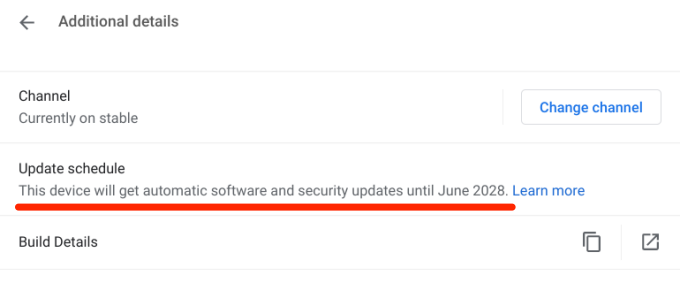
Automatiske Chrome OS-(Automatic Chrome OS) opdateringer vil ikke længere blive leveret af Google efter denne dato.
Sidste udvej: Powerwash din Chromebook
Hvis problemet fortsætter, kan du overveje at udføre en power-wash (læs: hård nulstilling). Det vil gendanne din Chromebook til fabriksindstillingerne og slette dine filer, fjerne brugerkonti og slette alle tredjepartsapplikationer. Vi anbefaler, at du besøger et nærliggende autoriseret servicecenter eller kontakter Chromebook -producentens supportcentre. Planlæg(Schedule) en tid, og få din Chromebook undersøgt for hardware-relaterede fejl.
Hvis du beslutter dig for at nulstille din Chromebook(Chromebook) til fabriksindstillinger , skal du sikkerhedskopiere vigtige filer til en ekstern lagerenhed eller til Google Drev(Google Drive) . Se denne omfattende vejledning om strømvask af en Chromebook(comprehensive guide on power-washing a Chromebook) for at lære, hvordan du hard-nulstiller din enhed på den rigtige måde.
Related posts
5 nemme måder at overføre filer mellem computere på det samme netværk
3 måder at spore, hvilke programmer der bruger mest båndbredde i Windows
6 måder at gøre Steam-downloads hurtigere på
4 måder at finde store filer på i Windows 10
4 nemme måder at fjerne Bloatware fra Windows 10/11
Sådan tager du skærmbilleder på Nintendo Switch
6 måder at aktivere Google Chromes mørk tilstand i Windows
6 bedste kameraindstillinger til månebilleder
Sådan opdateres Raspberry Pi
10 måder at booste et svagt WiFi-signal på
4 måder at slette eller fjerne en tjeneste i Windows
Boganmeldelse - How-To Geek Guide til Windows 8
4 måder at redigere en PDF-fil på
Sådan deaktiveres Windows-nøglen
Sådan sletter du mappen Windows.old i Windows 7/8/10
5 måder at få Google Kalender på dit skrivebord
5 måder at overføre en fil til nogen på sikkert
Sådan downloader du Google Chrome Offline (Standalone) Installer
Sådan flyver du en drone for begyndere
Sådan scanner du flere sider til én PDF-fil
